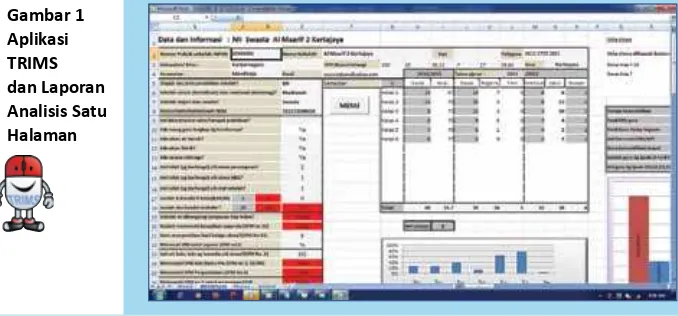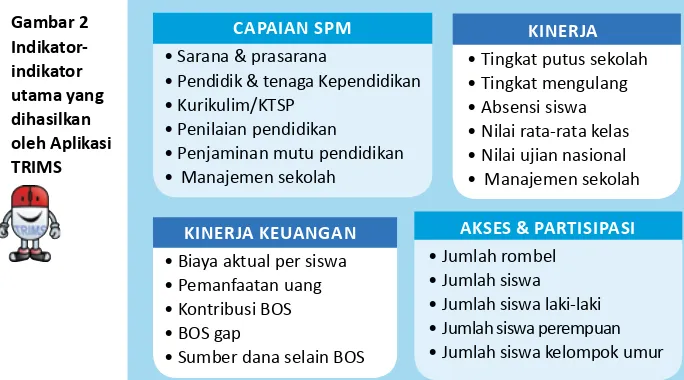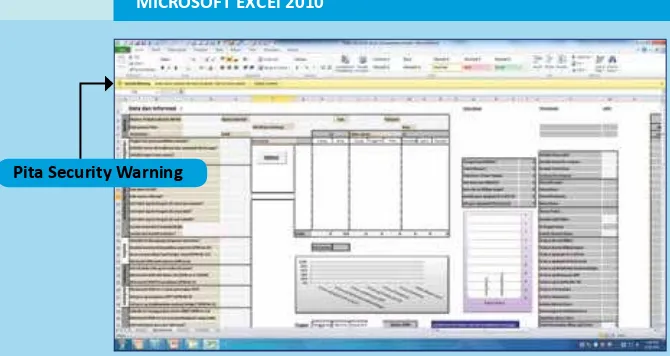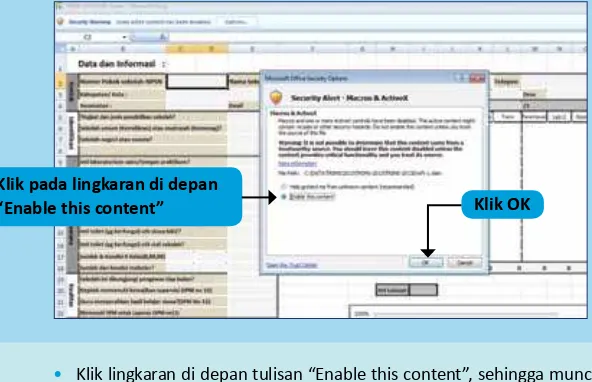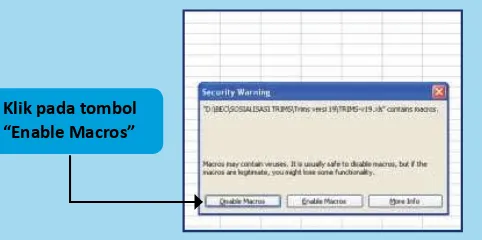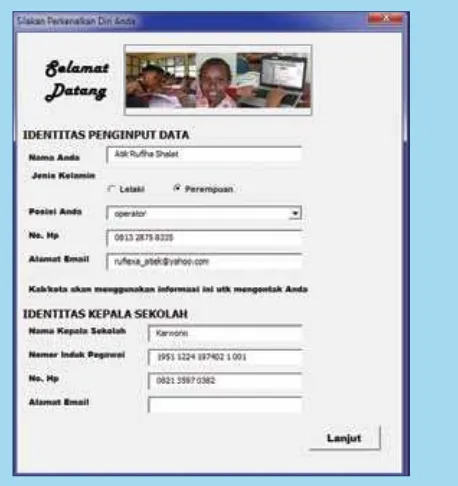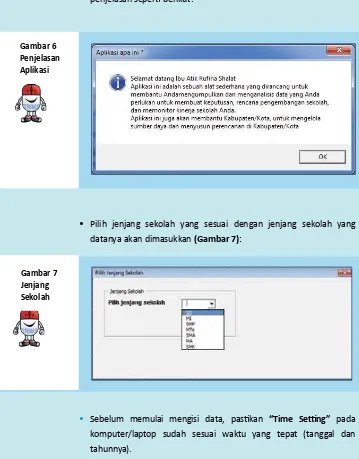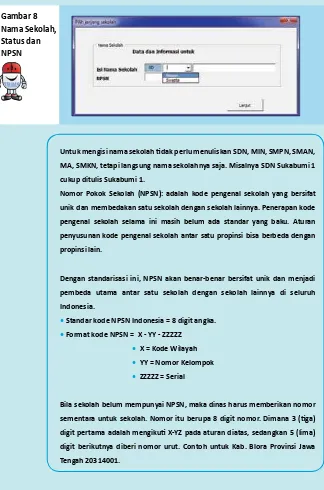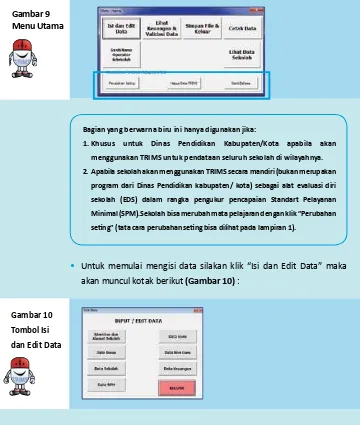Aplikasi Pelaporan
& Manajemen
Informasi Sekolah
TRIMS s13
(Tool for Reporing and Informaion Management by Schools)
Panduan
Program TRIMS (Tool for Reporing and Informaion Management by Schools) dikembangkan melalui Program Basic Educaion Capacity Trust Fund (BEC-TF) yang merupakan kemitraan antara Kementerian Pendidikan dan Kebudayaan, Kementerian Agama, dan Bank Dunia, dengan pendanaan dari Pemerintah Kerajaan Belanda dan Uni Eropa.
Informasi lebih lanjut: htp://www.wapikweb.org
DAFTAR ISI
AluR keRjA TRIMS 6
NAvIgASI SINgkAT AluR TRIMS 7
APA ITu TRIMS? 8
PeRSIAPAN MeNgguNAkAN APlIkASI 12
A. Copy Aplikasi TRIMS di Komputer/Laptop Anda 12 B. Lakukan Seing security Microsot Excel 13
1. Untuk Microsot Excel 2010: 13
2. Untuk Microsot Excel 2007: 15
3. Untuk Microsot Excel 2003: 17
C. Membuka Aplikasi TRIMS 19
1. Pada Microsot Excel 2010 : 19
2. Pada Microsot Excel 2007: 20
3. Pada Microsot Excel 2003 22
PeNgISIAN DATA PeNDIDIkAN 23
A. Idenitas dan Alamat Sekolah 27
B. Isi/Edit Data Siswa 28
C. Isi/Edit Data Sekolah 31
1. Prasarana 32
2. Manajemen Sekolah 35
3. Kondisi TIK 36
4. Transparansi dan Akuntabilitas 38
5. Kualitas 40
5. Supervisi Kepala Sekolah 45
6. Kurikulum Tingkat Satuan Pendidikan (KTSP) 46
7. Laporan 46
E. Isi/Edit Data Guru 48
1. Pengisian data guru 49
2. Data Kinerja Guru 51
F. Isi/Edit Data Non Guru 55
G. Isi/Edit Data Keuangan 57
1. Pemasukan 58
2. Pengeluaran Program Sekolah 61
3. Pengeluaran Non Program sekolah 63
OuTPuT DARI TRIMS 66
MENYIMPAN FILE & KELUAR 74
MelAkukAN vAlIDASI DATA 76
MENCETAK LAPORAN DAN MENGIRIMKAN TRIMS 79
PeMuTAkHIRAN DATA 81
A. Untuk Versi TRIMS yang sama 81
B. Untuk update dari Versi sebelumnya ke Versi terbaru 84
DAFTAR gAMBAR
Gambar 1 Aplikasi TRIMS dan Laporan Analisis Satu Halaman 8 Gambar 2 Indikator-indikator utama yang dihasilkan
oleh Aplikasi TRIMS 10
Gambar 3 Contoh Diagram yang Menggambarkan Indikator
Rasio siswa/-guru, siswa/rombel, dan kondisi guru 11
Gambar 4 Tampilan Awal Aplikasi TRIMS 19
Gambar 5 Window Perkenalan 23
Gambar 6 Penjelasan Aplikasi 24
Gambar 7 Jenjang Sekolah 24
Gambar 8 Nama Sekolah, Status dan NPSN 25
Gambar 10 Tombol Isi dan Edit Data 26
Gambar 11 Idenitas dan Alamat Sekolah 27
Gambar 12 Format Isian Data Siswa 28
Gambar 13 Tabel Data Siswa 31
Gambar 14 Isian Prasarana Sekolah 31
Gambar 15 Isian Manajemen Sekolah 35
Gambar 16 Isian Kondisi TIK 37
Gambar 17 Isian Transparansi dan Akuntabilitas 38
Gambar 18 Isian Kualitas 40
Gambar 19 Isian SPM untuk Alat Peraga IPA 41
Gambar 20 Format Data Guru 48
Gambar 21 Format Data staf non guru 55
Gambar 22 Rekapitulasi Data Guru 57
Gambar 23 Output Data Keuangan 65
Gambar 24 Tampilan Gambar dan Graik Keuangan 65
Gambar 25 Pilihan Simpan 74
Gambar 26 Tombol Validasi dan Status SPM 76
Gambar 27 Peringatan setelah Validasi 77
Gambar 28 Yang Perlu Diperhaikan 77
Gambar 29 Hasil Status SPM Sekolah 78
Gambar 30 Tombol Cetal Data 79
Gambar 31 Pilihan Cetak 79
AluR keRjA APlIkASI TRIMS
MeMulAI APlIkASI TRIMS
INPuT DATA
SIMPAN
vAlIDASI DATA
CETAK
& kIRIM
NAvIgASI SINgkAT AluR TRIMS
Hasil keluaran data dan informasi dari aplikasi TRIMS dapat dipergunakan untuk berbagai keperluan berikut ini:
• Mengideniikasi apa yang dimiliki dan idak dimiliki sekolah untuk evaluasi diri sekolah.
• Mengukur capaian indikator-indikator dalam Standar Pelayanan Minimum (SPM) di sekolah.
TRIMS (Tool for Reporing and Informaion Management by Schools) adalah aplikasi sederhana tetapi informaif berbasis Microsot Excel untuk membantu sekolah dalam mengelola data dan informasi serta pelaporan guna mendukung implementasi Manajemen Berbasis Sekolah (MBS) (Gambar 1). Aplikasi ini secara otomais menghasilkan informasi proil dan kinerja sekolah yang bermanfaat untuk proses perencanaan, melakukan pengawasan dan membuat keputusan secara parisipaif dan terinformasi dalam rangka meningkatkan kinerja sekolah.
• Sebagai bahan informasi untuk penyusunan Rencana Pengembangan Sekolah (RPS) dan atau Rencana Kerja Tahunan (RKT).
• Sebagai alat untuk memonitor kemajuan sekolah.
• Sebagai bahan untuk menginformasikan keadaan sekolah ke Komite Sekolah.
• Sebagai bahan untuk mengambil keputusan berdasarkan informasi yang tepat.
• Sebagai bahan dalam diskusi antar staf di lingkungan sekolah. • Merespon dan mengkomunikasikan informasi yang relevan ke dinas
pendidikan dan pihak terkait lainnya, seperi manajemen BOS. • Meningkatkan akuntabilitas dan transparansi.
• Mengukur kualitas kinerja sekolah.
• Menyusun proil sekolah yang dapat terus diperbarui.
• Mencoba berbagai skenario, misal untuk menjawab pertanyaan ”apa yang akan terjadi dengan jumlah guru dan besar rombel (rombongan belajar) jika kita menaikkan jumlah siswa sebesar 5%?”
Indikator-indikator dalam aplikasi ini didasarkan pada deinisi dan prosedur internasional, agar dapat membandingkan keadaan sekolah anda dengan negara-negara lain berdasarkan standar internasional. Aplikasi ini dapat dianggap sebagai sebuah kalkulator, anda bisa memasukkan data yang mana saja, tanpa mengikui urutan tertentu. Anda dapat mencoba menggunakan aplikasi ini sesuai kebutuhan anda, baik memasukkan data ke sel atau pun mencoba melihat hasil dari pengolahan data TRIMS. Silahkan masukkan data apapun agar anda bisa melihat apa yang akan terjadi selanjutnya. Bila anda telah merasa nyaman menggunakan aplikasi ini silahkan menggunakan data yang sebenarnya.
Setelah memasukkan semua data ke dalam aplikasi TRIMS, anda bisa mencetak laporan analisis yang terbagi menjadi 2 kelompok utama. Kelompok pertama adalah data yang Anda input yang mencakup: • Jumlah siswa (berdasarkan jenis kelamin, kelas, idak naik kelas,
pindah masuk, dan kelompok umur).
mata pelajaran yang diajar, status seriikasi, tanggal mulai kerja, masa kerja, beban mengajar, beban tugas tambahan).
• Tenaga pendidikan non guru (tanggal lahir, posisi, kualiikasi, status kepegawaian, tanggal mulai kerja, masa kerja).
• Sumber daya (buku teks, alat bantu belajar sains, perpustakaan). • Sarana dan prasarana (laboratorium, air bersih, sanitasi, listrik, ruang
kelas, mebeler).
• Peralatan (komputer dan akses internet).
• Sumber daya keuangan (pemasukan dan pengeluaran).
• Kinerja (nilai rata-rata ujian per kelas, nilai ujian nasional, ranking sekolah, akreditasi, paedagogi, hasil penilaian).
• Eisiensi (siswa putus sekolah, inggal kelas, absen).
• Data SPM terkait sarana prasarana, tenaga pendidik dan kependidikan, kurikulum, penilaian pendidikan, penjaminan mutu dan manajemen sekolah.
Kelompok kedua adalah berbagai indikator yang merupakan hasil pemprosesan otomais oleh aplikasi TRIMS atas data yang Anda
• Pendidik & tenaga Kependidikan • Kurikulim/KTSP
• Biaya aktual per siswa • Pemanfaatan uang • Kontribusi BOS • BOS gap
• Sumber dana selain BOS
AkSeS & PARTISIPASI
Gambar 3 Contoh Diagram yang menggambarkan Indikator Rasio siswa/guru, siswa/rombel, dan kondisi guru
PeRSIAPAN
MeNgguNAkAN APlIkASI
Aplikasi TRIMS dibuat menggunakan spread sheet Microsot Excel, yang merupakan bagian dari paket Microsot Oice. Aplikasi TRIMS ini dikembangkan untuk versi Excel 2003, 2007, dan juga telah disesuaikan dengan Excel 2010. Sehingga sebelum memasang TRIMS di komputer masing-masing harus dipasikan Microsot Oice versi yang mana yang ada di komputer. Tahapan yang harus dilakukan dalam persiapan menggunakan aplikasi TRIMS terdiri dari 3 tahapan utama:
1) Copy aplikasi TRIMS pada Komputer/Laptop Anda;
2) Lakukan security seing pada Excel agar aplikasi TRIMS dapat berfungsi sebagaimana mesinya.
3) Membuka aplikasi TRIMS.
A. COPY APLIKASI TRIMS KE KOMPUTER/LAPTOP ANDA
• Buat folder baru dan copy ile TRIMS ke dalam folder tersebut. Jangan memasang aplikasi TRIMS lebih dari satu versi pada satu folder, dan atau menggani nama ile, dan atau menjalankan lebih dari satu versi aplikasi TRIMS pada satu kesempatan.
B. LAKUKAN SECURITY SETTING MICROSOFT ExCEL
Apabila seing security idak disesuaikan terlebih dahulu sesuai kebutuhan maka sistem di Excel akan memblok program makro yang ada pada ile aplikasi TRIMS. Berikut ini adalah langkah yang harus dilakukan untuk memasikan level security dapat diterima.
MICROSOFT ExCEL 2010
• Klik pojok kiri atas pada halaman Excel seperi pada gambar, maka akan muncul tampilan di bawah ini:
• Berikutnya klik “Opion” seperi pada gambar di bawah, dan akan muncul tampilan berikutnya.
•
Klik “Trust Center”. Setelah memilih tombol “Trust Center Seing”, dan “Ok” akan muncul tampilan s ebagai berikut ini:• Kemudian pilih “Macro Seing” dan klik lingkaran dengan tulisan “Disable all macros with noiicaion”.
Klik Trust Center
Pilih Trust Center Seing
klik Ok
Klik Macro Seing
klik Ok
Klik “Disable all macros with noiicaion”
MICROSOFT ExCEL 2007
• Klik pojok kiri atas pada halaman Excel seperi pada gambar, maka akan muncul tampilan di bawah ini:
• Berikutnya klik “Excel Opion” seperi pada gambar di atas, dan akan muncul tampilan di bawah:
• Berikutnya klik “Trust Center”. Setelah memilih tombol “Trust Center”, kemudian akan muncul tampilan sebagai berikut ini: Klik lingkaran ini
Klik Excel Opion
• Berikutnya klik “Trust Center Seing”, kemudian akan muncul tampilan di bawah ini:
Klik Trust Center Seing
Pilih “Show the Message Bar in aplicaion when content has beed blocked”
• Dengan pilih “Message Bar” sehingga berwarna oranye, dan pasikan bahwa:“Show the Message Bar in all applicaion when content has been blocked” terpilih atau lingkaran di depannya berisi iik hijau.
Klik “Macro Seing”
Klik “Message Bar”
klik Ok
klik “Disable all macros
• Setelah muncul tampilan seperi di sebelah kiri ini klik ”Security”.
Pilih “Security” • Kemudian pilih “Macro Seing” dan klik lingkaran dengan tulisan
“Disable all macros with noiicaion”. Klik ”OK”, maka komputer/ laptop anda siap digunakan untuk mengoperasikan TRIMS.
MICROSOFT ExCEL 2003
Pada Microsot Excel 2003 proses seing security agak berbeda, yang harus dilakukan adalah sebagai berikut:
• Langkah pertama klik “Tool” pada bagian atas halaman excel, dan dilanjutkan dengan klik “Opion”.
• Maka akan muncul tampilan di atas ini, kemudian klik “Macro Security”
• Lalu pilih security level “Medium”.
Pilih “macro security”
Pasikan pilih tombol “Medium”
• Selanjutnya Klik “OK”maka proses security seing sudah selesai sehingga komputer/laptop anda siap untuk digunakan untuk mengoperasikan TRIMS
Keika mulai menjalankan aplikasi TRIMS kemungkinan akan muncul peringatan dari security system baik pada Excel 2007 maupun 2003 karena adanya aplikasi makro dalam ile tersebut.
C. MEMBUKA APLIKASI TRIMS
Untuk membuka aplikasi TRIMS silahkan dobel klik pada ile TRIMS, maka ile aplikasi TRIMS akan terbuka seperi Gambar 4 berikut:
Gambar 4
Tampilan
Awal Aplikasi
TRIMS
MICROSOFT ExCEl 2010
• Klik lingkaran di depan tulisan “Enable this content”, sehingga muncul iik hijau di tengahnya. Klik tombol “OK” (lihat gambar di atas). Klik pada lingkaran di depan
“Enable this content”
Apabila membuka aplikasi TRIMS, muncul pita “Security Warning” seperi gambar. Berikut ini adalah langkah-langkah yang harus dilakukan:
• Klik tombol “Opion”, sehingga muncul tampilan “Security Alerts – Macros & AciveX” seperi pada gambar di bawah:
MICROSOFT ExCEL 2007
Apabila membuka aplikasi TRIMS kemudian muncul pita “Security Warning” seperi gambar di bawah ini, berikut adalah langkah-langkah yang harus dilakukan:
klik Ok
• Setelah klik tombol “OK” maka makro akan mulai bekerja sehingga muncul tampilan pembuka aplikasi TRIMS seperi gambar di samping ini. Pita security warning akan hilang.
• Klik tombol “Opion”, sehingga muncul tampilan “Security Alerts – Macros & AciveX” seperi pada gambar di bawah.
Pilih “opion”
Pita Security Warning
Klik pada lingkaran di depan “Enable this content”
Apabila peringatan tersebut idak muncul maka ada dua kemungkinan yang terjadi; pertama, seing security
pada ingkat yang inggi sehingga aplikasi makro langsung di blok oleh Excel dan aplikasi TRIMS idak bisa berfungsi. Kedua, adalah seing securitynya pada level paling rendah, sehingga aplikasi makro langsung dapat diterima.
• Setelah klik tombol “OK” maka makro akan mulai bekerja sehingga muncul tampilan pembuka aplikasi TRIMS dan pita security warning akan hilang. Bila muncul tampilan seperi di bawah maka aplikasi TRIMS bisa berfungsi.
MICROSOFT ExCEL 2003
Apabila membuka aplikasi TRIMS muncul peringatan seperi gambar di bawah ini, maka yang perlu dilakukan adalah:
• Klik “Enable Macros” maka, akan muncul tampilan awal seperi gambar berikut, bila tampilan sudah seperi gambar beriktu maka aplikasi siap digunakan.
Klik pada tombol “Enable Macros”
PeNgISIAN DATA PeNDIDIkAN
Sebelum Anda masuk ke dalam Menu Utama input data, Anda harus memilih bahasa, menginput idenitas operator dan kepala sekolah, memilih jenjang dan status sekolah Anda. Berikut langkah-langkah yang harus Anda lakukan:
•
Setelah anda klik “ok” maka selanjutnya akan muncul kotak perkenalan seperi gambar berikut:Gambar 5 Kotak
Gambar 6
Penjelasan Aplikasi
• Pilih jenjang sekolah yang sesuai dengan jenjang sekolah yang datanya akan dimasukkan (Gambar 7):
Gambar 7 Jenjang
Sekolah
• Sebelum memulai mengisi data, pasikan “Time Seing” pada komputer/laptop sudah sesuai waktu yang tepat (tanggal dan tahunnya).
Gambar 8 Nama Sekolah, Status dan
NPSN
Untuk mengisi nama sekolah idak perlu menuliskan SDN, MIN, SMPN, SMAN, MA, SMKN, tetapi langsung nama sekolahnya saja. Misalnya SDN Sukabumi 1 cukup ditulis Sukabumi 1.
Nomor Pokok Sekolah (NPSN): adalah kode pengenal sekolah yang bersifat unik dan membedakan satu sekolah dengan sekolah lainnya. Penerapan kode pengenal sekolah selama ini masih belum ada standar yang baku. Aturan penyusunan kode pengenal sekolah antar satu propinsi bisa berbeda dengan propinsi lain.
Dengan standarisasi ini, NPSN akan benar-benar bersifat unik dan menjadi pembeda utama antar satu sekolah dengan sekolah lainnya di seluruh Indonesia.
• Standar kode NPSN Indonesia = 8 digit angka.
• Format kode NPSN = x - YY - ZZZZZ
• x = Kode Wilayah • YY = Nomor Kelompok • ZZZZZ = Serial
Bila sekolah belum mempunyai NPSN, maka dinas harus memberikan nomor sementara untuk sekolah. Nomor itu berupa 8 digit nomor. Dimana 3 (iga) digit pertama adalah mengikui x-YZ pada aturan diatas, sedangkan 5 (lima) digit berikutnya diberi nomor urut. Contoh untuk Kab. Blora Provinsi Jawa Tengah 20314001.
Gambar 10 Tombol Isi dan Edit Data
Bagian yang berwarna biru ini hanya digunakan jika:
1. Khusus untuk Dinas Pendidikan Kabupaten/Kota apabila akan menggunakan TRIMS untuk pendataan seluruh sekolah di wilayahnya. 2. Apabila sekolah akan menggunakan TRIMS secara mandiri (bukan merupakan
program dari Dinas Pendidikan kabupaten/ kota) sebagai alat evaluasi diri sekolah (EDS) dalam rangka pengukur pencapaian Standart Pelayanan Minimal (SPM).Sekolah bisa merubah mata pelajaran dengan klik ”Perubahan seing” (tata cara perubahan seing bisa dilihat pada lampiran 1).
• Untuk memulai mengisi data silakan klik “Isi dan Edit Data” maka akan muncul kotak berikut (Gambar 10) :
• Anda harus mengisi “Idenitas dan Alamat Sekolah” terlebih dahulu sebelum mengisi data lainnya. Setelah itu, silakan klik tombol yang sesuai dengan data apa yang akan anda masukkan.
• Setelah jenjang sekolah lengkap silakan klik lanjut, maka akan muncul tampilan berikut:
A. IDENTITAS DAN ALAMAT SEKOLAh
• Silakan klik “ Idenitas dan Alamat Sekolah” maka akan muncul format isian seperi berikut (Gambar 11):
Gambar 11 Idenitas dan Alamat
Sekolah
Silhkan isi NSS, Alamat sekolah, Nomor kontak, Posisi geograi, Tahun Ajaran dan semester sesuai dengan kondisi pada saat anda akan mengisi data sekolah. Untuk nomor kontak harap diisi sesuai dengan nomor kontak sekolah anda, bila belum ada idak perlu diisi, demikian juga dengan posisi geograi. Pilih semester sesuai dengan data yang akan dimasukkan (semester 1 atau semester 2).
SeMeSTeR I (Juli – Desember) diisi sekitar bulan Juli-Agustus yang mana
data siswa yang dimasukkan adalah data siswa setelah periode pendataran berakhir (Juli - Agustus). Untuk nilai yang dimasukkan adalah data nilai rata-rata semua pelajaran per kelas pada akhir tahun ajaran sebelumnya, sedangkan data keuangan yang dimasukkan adalah data semester 1 tahun anggaran (Januari – Juni).
SeMeSTeR 2 (Januari – Juni) diisi sekitar bulan Januari. Silahkan melakukan
B. ISI/EDIT DATA SISWA
• Pada menu utama klik “Data Siswa” maka akan muncul format isian seperi berikut (Gambar 12):
Gambar 12 Format Isian Data Siswa
Untuk langkah pengisiannya sebagai berikut:
• Setelah semua isian diisi, silakan klik “HITUNG”, maka secara otomais jumlah siswa tahun ajaran sekarang dihitung berdasarkan perhitungan kohort seperi gambar berikut:
• Silahkan isi sesuai dengan data jumlah siswa, nilai rata-rata kelas, siswa drop out dan siswa inggal kelas pada akhir tahun ajaran sebelumnya. Kemudian isi siswa pindah masuk dan pindah keluar setelah tahun ajaran baru sampai saat pengisian data dilakukan.
Nilai rata-rata kelas adalah nilai rata-rata untuk semua siswa dan semua mata pelajaran pada rapor kenaikan kelas yaitu jumlah total nilai rapor seluruh siswa untuk seluruh mapel di iap kelas, dibagi dengan jumlah siswa yang mengambil ujian di kelas tersebut). Untuk kelas I-V SD dan MI, kelas VII-VIII SMP dan MTS, data yang yang dimasukkan adalah data rata-rata nilai rapor. Untuk kelas VI SD dan MI, kelas Ix SMP dan MTS, data yang dimasukkan adalah data rata-rata nilai ujian akhir. Semua nilai rata-rata tersebut dikonversi menjadi skala 0-100
• Isi data siswa menurut kelompok umur dengan mengklik “Data Kelompok Umur”, maka akan muncul kotak isian seperi gambar di bawah.
• Setelah anda mengisi jumlah siswa menurut kelompok umur dan jenis kelamin, klik “SIMPAN” maka secara otomais data siswa akan disimpan pada tabel data siswa seperi berikut (Gambar 13). • Silakan isi jumlah siswa perempuan dan jumlah rombongan belajar
Gambar 13 Tabel Data Siswa
Gambar 14
Isian Prasarana Sekolah
C. ISI/EDIT DATA SEKOLAh
• Pada utama klik “Data Sekolah” maka akan muncul formulir Data dan Informasi Sekolah seperi berikut (Gambar 14):
1. PRASARANA
Pada kotak Data dan Informasi Sekolah, klik sheet Prasarana untuk mengisi data Prasarana.
a. Ruang Guru
Seiap SD/ MI dan SMP/MTs harus memiliki satu ruang guru dengan kursi dan meja untuk iap guru dan tenaga kependidikan; dan untuk SMP/MTs harus memiliki ruang kepala sekolah yang terpisah. Pada SD/MI yang memiliki ruang guru yang dilengkapi dengan meja
dan kursi untuk seiap guru dan tenaga kependidikan, maka pilihan dijawaban: “ya” bila ada salah satu yang idak memenuhi kriteria tersebut maka dijawab “idak”.
Pada SMP/MTs yang memiliki ruang guru yang dilengkapi dengan meja dam kursi untuk seiap guru dan tenaga kependidikan dan memiliki ruang kepala sekolah yang terpisah dan dilengkapi dengan mebeler yang cukup, maka pilihan jawaban” “ya”, bila salah satu idak terpenuhi, maka dijawab “idak”.
b. Akses Air Bersih
air sumur pompa maupun tadah hujan akan tetapi persedian air idak stabil atau jarak sumur gali atau sepic tank maka dikategorikan sebagai “idak memadai”. Bila idak memiliki akses terhadap minimal salah satu dari air pipa, air sumur gali, air sumur pompa maupun tadah hujan, maka dikategorikan sebagai “idak”.
c. Akses Listrik
Bila sekolah memiliki akses terhadap listrik, apapun sumbernya, misalnya PLN, genset maupun sumber listrik yang lain. Bila memiliki akses listrik tersebut dan lancar (listrik dapat dipenuhi seiap kali dibutuhkan sekolah), maka dijawab “ya.” Bila memiliki akses listrik tersebut dan idak lancar, misalnya dijatah oleh PLN (listrik berfungsi hanya pada jam tertentu) atau menggunakan genset pinjaman maka dijawab “kadang-kadang.” Bila idak memiliki akses listrik sama sekali, dijawab “idak”.
d. Sarana Olah Raga
Bila Sekolah memiliki lapangan dan peralatan olah raga. Bila sekolah memiliki kedua kriteria tersebut maka dijawab “ya” dan bila idak memenuhi dua atau satu dari dua kriteria itu dianggap idak memiliki sarana olah raga dan dijawab ”idak”.
e. Jumlah Toilet Yang Berfungsi
Silakan mengisi jumlah kamar kecil (toilet) yang berfungsi yang ada di sekolah anda mengikui deinisi berikut:
• Toilet untuk siswa perempuan adalah toilet yang digunakan khusus untuk siswa perempuan.
• Toilet untuk siswa laki-laki adalah toilet yang digunakan khusus untuk siswa laki-laki.
• Bila sekolah hanya mempunyai 1 (satu) toilet untuk siswa maka informasi toilet diisikan ke salah satu, laki-laki atau perempuan, tergantung yang mana yang lebih sering menggunakan toilet. • Toilet untuk staf sekolah (termasuk guru) adalah toilet yang
f. Kondisi Ruang Kelas
Silahkan mengisi jumlah ruang kelas sesuai dengan 3 (iga) kondisi ruang kelas yang ada di sekolah anda mengikui deinisi berikut: • Ruang kelas dalam keadaan baik: diisi dengan jumlah ruang kelas
yang kondisinya baik dan idak memerlukan renovasi.
• Ruang kelas dalam keadaan rusak ringan: diisi dengan jumlah ruang kelas yang mengalami rusak ringan, yaitu jika ruang kelas mengalami kerusakan terutama pada komponen non struktural seperi sebagian daun jendela/pintu, penutup atap, langit-langit (plafon), penutup lantai dan dinding pengisi.
• Ruang kelas dalam keadaan rusak berat: diisi dengan jumlah ruang kelas yang mengalami rusak berat, yaitu jika ruang kelas sebagian atau pada seluruh komponen struktural (seperi pondasi, rangka atap, rangka plafon, rangka kayu, kusen, dan semua penutup atap) mengalami kerusakan.
g. Kondisi Mebeler Ruang Kelas
Mebeler siswa dihitung dalam set, yang mana satu set terdiri satu pasang meja dan kursi siswa, bila meja dan kursi siswa di kelas idak satu meja dan satu kursi untuk satu siswa atau meja yang ada di sekolah berupa meja panjang, maka dihitung sesuai dengan kapasitas meja tersebut diisi untuk berapa siswa agar siswa tersebut dapat melaksanakan kegiatan belajar dengan aman dan nyaman. Misalnya meja panjang kapasitasnya untuk dua siswa maka yang dihitung dua set.
• Mebeler dalam keadaan baik: diisi dengan set jumlah meja dan kursi siwa di dalam ruang kelas yang masih berfungsi dengan baik dan idak memerlukan perbaikan.
2. MANAJEMEN SEKOLAh
Pada kotak Data dan Informasi Sekolah, silakan klik “Manajemen Sekolah” maka akan muncul formulir seperi berikut (Gambar 15):
a. Kunjungan Pengawas ke sekolah
Bila Pengawas sekolah melakukan kunjungan minimal 1 (satu) kali sebulan dan lama seiap kunjungan minimal 3 jam dalam rangka pembinaan dan supervisi maka dijawab “ya”, bila kurang atau idak sama sekali dijawab “idak”.
Gambar 15
Isian Manajemen Sekolah
• Mebeler dalam keadaan rusak ringan: diisi dengan jumlah set meja dan kursi siswa di dalam ruang kelas yang idak berfungsi secara maksimal, tetapi masih dapat diperbaiki, misalnya: mengalami patah, pecah atau cembung.
b. Jumlah Total Absen Guru Per Tahun
Agregat dari keidakhadiran semua guru dalam satu tahun ajaran sebelumnya.
c. Jumlah Total Absen Siswa Per Tahun
Agregat dari keidakhadiran semua siswa dalam satu tahun ajaran sebelumnya.
d. Sekolah Ini Menerima Pelaihan BOS
Sekolah menerima pelaihan BOS, baik yang diselenggarakan manajemen BOS propinsi maupun manajemen BOS kabupaten. Bila memenuhi kriteria ini maka dijawab “ya” dan bila idak memenuhi dijawab “idak”.
e. Sekolah Ini Memiliki Rencana Pengembangan Sekolah (RPS)
Bila sekolah memiliki dokumen Rencana Pengembangan Sekolah (RPS) maka dijawab “ya” dan bila sebaliknya maka dijawab “idak”.
f. Sekolah Ini Memiliki Komite Yang Beranggotakan Orang Tua
Bila sekolah memiliki komite yang beranggotakan orang tua, maka dijawab “ya” dan bila sebaliknya maka dijawab “idak”.
g. Jumlah Siswa yang Dibebaskan dari Biaya apapun
Dalam konteks ini, siswa yang dibebaskan biaya adalah siswa yang kurang mampu. Yang dimasukkan ke dalam TRIMS adalah siswa yang idak dipungut biaya sama sekali (bagi sekolah negeri) dan siswa yang idak dipungut biaya sama sekali atau dikurangi pungutannya (bagi sekolah swasta) pada semester sebelumnya. Data jumlah siswa yang dibebaskan biaya bisa diisi setelah data siswa telah diinput.
h. Jumlah Siswa Dengan Kebutuhan Khusus
Gambar 16
Isian
Kondisi TIK
3. KONDISI TIK
Pada kotak Data dan Informasi Sekolah, silakan klik “Kondisi TIK (Teknologi Informasi Komunikasi)” maka akan muncul formulir seperi berikut (Gambar 16):
a. Jumlah Komputer yang Berfungsi
Jumlah komputer, baik PC maupun laptop, yang masih berfungsi dengan baik dan layak untuk digunakan dalam kegiatan belajar mengajar maupun kegiatan operasional sekolah.
b. Sekolah Ini Memiliki Koneksi Internet yang Akif
Sekolah memiliki koneksi internet, baik melalui sambungan speedy, modem, Jardiknas yang dibiayai Kemdikbud maupun sambungan internet lainnya, yang lancar dan bisa digunakan untuk kegiatan operasional sekolah. Bila memenuhi kriteria ini, maka dijawab “ya” dan bila sebaliknya dijawab “idak”.
c. Sekolah Ini Secara Akif Berhubungan Dengan Jardiknas
Sekolah terkoneksi dengan Jardiknas melalui Padaiweb milik Kemdikbud htp://www.padaiweb.kemdiknas.go.id/ baik dalam pembuatan Nomor Pokok Sekolah Nasional (NPSN), pembuatan Nomor Induk Siswa Nasional (NISN), koneksi internet maupun hal lainnya yang terkait dengan Jardiknas. Bila memenuhi salah satu kriteria yang disebutkan, maka dijawab “ya” dan bila sebaliknya dijawab “idak”.
d. Jumlah Guru yang Terlaih di Bidang TIK
Guru yang memiliki ijasah/ seriikat atau diakui oleh atasan bahwa guru tersebut terlaih TIK.
e. Sekolah Ini Memiliki Kapasitas untuk Mengatasi Masalah Terkait TIK
Jika Sekolah memiliki guru atau non guru yang bisa mengatasi bila ada permasalahan komputer di sekolah atau sekolah bisa memanggil orang yang bisa memperbaiki komputer atau membawa ke servis komputer, maka dijawab “Ya” dan bila sebaliknya dijawab “Tidak”.
4. TRANSPARANSI DAN AKUNTABILITAS
Pada kotak Data dan Informasi Sekolah, silakan klik “Transparansi dan Akuntabilitas” maka akan muncul formulir seperi berikut (Gambar 17):
Gambar 17
Isian Transparansi
a. Apakah Komite Sekolah menyetujui rencana anggaran sekolah
Jika Ketua Komite Sekolah atau perwakilannya ikut menandatangani RAPBS atau RKAS maka pilihlah jawaban “ya” dan sebaliknya.
b. Apakah Sekolah mempunyai rencana pengadaan barang dan jasa
Jika sekolah mempunyai rencana pengadaan barang dan jasa yang tertuang dalam format BOS 17 dan format BOS 18, maka dijawab iya. Bila idak, maka dijawab “idak”.
c. Apakah Komite Sekolah melakukan review laporan keuangan
sekolah
Jika Ketua Komite Sekolah atau perwakilannya ikut mencermai dan memberi masukan bagi laporan keuangan sekolah maka pilihlah jawaban “ya” dan bila hanya menerima laporan keuangan saja maka dijawab ”idak”.
d. Apakah Komite Sekolah menyetujui laporan keuangan sekolah
Jika Ketua Komite Sekolah atau perwakilannya ikut menyetujui dengan menandatangani laporan keuangan sekolah maka pilihlah jawaban “ya” dan bila hanya menerima laporan keuangan saja maka dijawab”idak”.
e. Apakah sekolah mengumumkan penggunaan dana di papan pengumuman sekolah
a. Nilai rata-rata Ujian Nasional
Isikan nilai rata-rata hasil ujian nasional tahun sebelumnya sesuai dengan mata pelajaran pada jenjang sekolah anda. Sesuai dengan hasil ujian nasional maka penulisannya dalam skala 1 – 10.
b. Status Akreditasi
Isikan status akreditasi terbaru dari sekolah anda sesuai dengan seriikat yang diterima dari Badan Akreditasi Nasional (BAN) Kemendikbud.
c. Status Mutu
Isikan status mutu sekolah anda yang masih berlaku saat ini, seperi: Pra SSN, SSN, atau ISO.
5. KUALITAS
Pada kotak Data dan Informasi Sekolah Berikutnya silahkan klik “Kualitas” maka akan muncul format seperi berikut (Gambar 18):
1. ALAT PERAGA IPA
Klik tab “Alat Peraga IPA” untuk mengisi data ini. Alat peraga IPA ini khusus untuk SD karena terkait dengan SPM No. 3 sedangkan SMP dan SMA idak termasuk dalam SPM No.3 ini. Setelah klik “Alat Peraga IPA” maka akan muncul tampilan isian untuk memasukkan data sesuai dengan yang dimiliki oleh sekolah.
2. LABORATORIUM IPA
Klik tab “Laboratorium IPA” untuk mengisi data ini. Khusus untuk jenjang SMP/MTs, untuk SPM Alat Peraga IPA di gani dengan jumlah laboratorium sain/tempat prakikum: Sekolah dinyatakan memiliki laboratorium sain (IPA) apabila memenuhi syarat ruangan, mebeler dan set peralatan. Mengacu pada juknis SPM kelengkapan isi peralatan laboratorium IPA harus sesuai Juknis SPM sebagai berikut:
Gambar 19
Pada Menu Utama, klik “Data SPM” maka akan muncul kotak SPM untuk mengisi data-data capaian SPM sekolah anda seperi berikut (Gambar 19):
Item Peralatan Volume
Mulimeter AC/DC, 10 kilo ohm/volt 6 buah/lab
Batang magnet 6 buah/lab
Globe 1 buah/lab
Model tata surya 1 buah/lab
Garpu tala 6 buah/lab
Bidang miring 1 buah/lab
Dinamometer 6 buah/lab
Katrol tetap 2 buah/lab
Katrol bergerak 2 buah/lab
Balok kayu 3 macam/lab
Percobaan muai panjang 1 set/lab
Percobaan opik 1 set/lab
Percobaan rangkaian listrik 1 set/lab
Gelas kimia 30 buah/lab
Model molekul sederhana 6 set/lab
Pembakar spiritus 6 buah/lab
Cawan penguapan 6 buah/lab
Kaki iga 6 buah/lab
Plat tetes 6 buah/lab
Pipet tetes + karet 100 buah/lab
Mikroskop monokuler 6 buah/lab
Kaca pembesar 6 buah/lab
Poster geneika 1 buah/lab
Bila kelengkapan peralatan laboratorium yang ada idak sesuai tabel diatas, maka dianggap belum punya karena harus sesuai dengan Standar Pelayanan Minimum (SPM).
3. PERPUSTAKAAN
• Klik tab “Perpustakaan” maka akan muncul isian untuk data buku yang ada di perpustakaan sekolah.
Sumber: Direktorat PSMP Kemendiknas, 2009
Model kerangka manusia 1 buah/lab
Model tubuh manusia 1 buah/lab
Gambar/model pencernaan manusia 1 buah/lab Gambar/model sistem peredaran darah
manusia 1 buah/lab
Gambar/model sistem pernafasan manusia 1 buah/lab Gambar/model jantung manusia 1 buah/lab Gambar/model mata manusia 1 buah/lab Gambar/model telinga manusia 1 buah/lab Gambar/model tenggorokan manusia 1 buah/lab
Pada bagian atas anda diminta mengisi jumlah minggu untuk semester genap dan ganjil dalam satu tahun pelajaran, kemudian pada bagian bawah anda diminta untuk mengisi jumlah jam pelajaran per minggu yang dilaksanakan di sekolah anda untuk seiap level kelas.
Sesuai dengan SPM No. 4 ada dua jenis buku yaitu buku pengayaan dan buku referensi. Buku Pengayaan adalah buku yang digunakan siswa sebagai tambahan untuk menunjang buku paket. Buku pengayaan ini dibagi menjadi dua yaitu buku iksi dan non iksi. Sedangkan buku referensi adalah buku yang digunakan oleh guru sebagai tambahan untuk referensi pembelajaran.
Buku iksi adalah buku yang berisi cerita rekaan yang berdasarkan angan-angan atau fantasi dan bukan berdasarkan fakta atau kejadian sesungguhnya, misalnya iksi ilmiah, iksi sejarah, buku cerita anak dan sebagainya. Buku non iksi adalah buku yang berisi cerita yang dibuat berdasarkan data-data otenik misalnya autobiograi, ensiklopedia, kamus, dan sebagainya. Apabila sekolah idak bisa membedakan buku iksi dan non iksi, maka cukup mengisi jumlahnya di sel non iksi.
5. SUPERVISI KEPALA SEKOLAh
Klik tab “Supervisi”, akan muncul isian untuk data supervisi kepala sekolah.
Silakan anda untuk mengisi sesuai dengan dokumen supervisi kepala sekolah ke ruang kelas sesuai dengan SPM No. 10.
Apabila kepala sekolah mempunyai catatan supervisi maka anda harus memilih “ya” dan sebaliknya. Bila anda memilih “ya” maka anda diminta untuk mengisi bagaimana status supervisi kelas yang telah dilakukan dalam semester sebelumnya yaitu:
Berapa jumlah guru yang telah di supervisi Berapa total supervisi kelas yang telah dilakukan
Apakah ada permasalahan yang terungkap dan ada umpan balik Apakah ada evaluasi terhadap semua umpan balik.
Ingat-ingat !
Silakan menjawab “ya” atau “idak” dengan mengklik bulatan kecil di depan jawaban pada seiap pertanyaan yang muncul sesuai dengan kondisi di sekolah anda.
7. LAPORAN
6. KURIKULUM TINGKAT SATUAN PENDIDIKAN (KTSP)
Klik tab “KTSP” maka akan muncul isian untuk data penerapan KTSP di sekolah Anda sesuai dengan SPM No.7
Silakan menjawab “ya” atau “idak” dengan mengklik bulatan kecil di depan jawaban pada seiap pertanyaan yang muncul sesuai dengan kondisi sekolah anda.
7. BUKU
Klik tab “Buku” maka akan muncul isian untuk data buku paket untuk siswa yang dimiliki oleh sekolah.
Yang dimasukkan dalam isian ini adalah khusus buku paket sesuai dengan SPM No. 1 yaitu 4 mata pelajaran pokok (Bahasa Indonesia, Matemaika, IPA dan IPS) untuk SD/MI dan semua mata pelajaran untuk SMP/MTs. Bila sekolah mempunyai jumlah buku melebihi jumlah siswa, maka jumlah buku yang dimasukan maksimal sama dengan jumlah siswa.
Setelah semua isian data SPM di isi, silahkan klik “Simpan”, maka secara otomais hasil penilaian SPM akan muncul di informasi SPM Sekolah.
• Silakan anda klik “Tambah Data” dan berikutnya akan muncul formulir untuk isian seiap data guru seperi gambar berikut:
Gambar 20 Kotak Data Guru
E. ISI/EDIT DATA GURU
Pada Menu Utama, klik kotak “Data Guru” maka akan muncul formulir seperi berikut (gambar 20):
1. PENGISIAN DATA GURU
Silahkan anda memasukkan data guru yang mengajar di sekolah Anda beserta informasi terkait, termasuk mapel yang diampu, kualiikasi akademik, status kepegawaian, dan status seriikasi. Data “umur” dan “pengalaman” akan otomais dihitung oleh aplikasi setelah Anda mengisi data tanggal lahir dan tanggal mulai mengajar. Pada bagian di bawah NUPTK ada beberapa isian terkait dengan penilaian SPM untuk guru yaitu : Indikator SPM No. 5, 8, 9 dan 11. Silahkan klik satu persatu dan isi sesuai dengan data guru yang bersangkutan.
a. ID: tuliskan Nomor Unik Pendidik dan Tenaga Non Kependidikan (NUPTK). Bila guru/tenaga pendidik belum punya NUPTK, dikosongkan saja, NUPTK sementara akan terisi secara otomais.
b. Nama: nama lengkap tanpa gelar.
c. Tgl lahir: dipilih dari pilihan yang tersedia di aplikasi. Usia guru idak bisa lebih dari 90 tahun.
d. Posisi diisi sesuai dengan jenjang kepangkatan pangkat mengacu pada tabel dibawah ini. Untuk guru non PNS atau belum diangkat menjadi PNS pilih non PNS dari datar yang ada.
e. Status Kepegawaian: Pilih salah satu diantara pilihan berikut: PNS, Guru Tetap Yayasan (GTY) dan Guru Sementara.
No Gol/ru Jenjang Pangkat Jenjang Jabatan
Guru pada sekolah negeri diklasiikasikan menjadi 3 macam: PNS: Guru yang memiliki status PNS atau CPNS
Guru Sementara: Guru yang pengangkatannya disertai SK
pengangkatan honorer/guru bantu/guru kontrak dari pemerintah pusat atau pemerintah daerah maupun guru idak tetap dan guru idak tetap yang pengangkatannya berdasarkan SK kepala sekolah atau komite sekolah.
Guru tamu: Guru berseriikat yang masih kekurangan jam mengajar (24 jam per minggu) pada sekolah induk, sehingga membutuhkan tambahan jam mengajar di sekolah lain.
Guru pada sekolah swasta diklasiikasikan menjadi 3 macam: PNS: Guru swasta yang PNS, masuk kategori PNS atau CPNS. Yang dihitung disini adalah guru PNS yang diperbantukan ke sekolah swasta tersebut, bukan guru PNS tetap di sekolah negeri yang bekerja sambilan disekolah tersebut.
Guru tetap yayasan (GTY). Guru tetap yayasan adalah guru dengan status pengangkatan tetap, sampai pensiun atau mempunyai SK sebagai guru tetap yayasan.
Guru Sementara: Guru idak tetap yayasan dengan status pengangkatan idak tetap/dalam jangka waktu tertentu, oleh yayasan maupun guru bantu.
f. Mulai Bertugas: diklik sesuai dengan formulir isian.
Dihitung sejak SK pengangkatan sebagai guru meskipun belum diangkat sebagai PNS/GTY.
h. Tingkat Pendidikan: pilih salah satu diantara pilihan berikut: SLTA, D-1, D-2, D-3, D-4, S-1, S-2, S3.
i. Berseriikasi:pilih salah satu diantara pilihan berikut: ya atau idak.
j. Usia: dalam tahun (terhitung secara otomais).
k. Pengalaman Mengajar: dalam tahun (terhitung secara otomais).
2. DATA KINERJA GURU
Seiap mengisi data guru anda, akan diminta untuk mengisi data kinerja guru untuk menilai capaian SPM terkait dengan guru yaitu:
a. Indikator SPM No. 5:
Klik tab “Indikator SPM 5” maka akan muncul format sesuai dengan penilaian SPM No. 5 tentang beban mengajar guru.
Silakan mencontreng (v) sesuai dengan penilaian kesesuaian dengan silabus dan klik pada lingkaran kecil di depan jawaban untuk penerapan RPP sesuai dengan yang dilaksanakan oleh guru yang sedang diinput.
c. Indikator SPM No. 9:
Klik tab “ Indikator SPM 9” maka akan muncul format sesuai dengan penilaian SPM No.9.
beban mengajar tambahan bila mengajar mata pelajaran tambahan. Untuk beban tugas tambahan ini berdasarkan pada jabatan di sekolah misalnya kepala sekolah, wakil kepala sekolah, kepala perpustakaan, kepala laboratorium dan jamnya disetarakan sesuai dengan peraturan yang ada. Untuk beban tugas selain mengajar yaitu jumlah jam bekerja di sekolah selain mengajar seperi menyiapkan administrasi mengajar, memberi les tambahan dan lain lain.
b. Indikator SPM No. 8:
Silakan klik pada lingkaran kecil di depan jawaban yang anda pilih sesuai dengan yang dilaksanakan oleh guru yang sedang diinput.
d. Indikator SPM No. 11:
Silakan contreng (v) sesuai dengan yang dilaksanakan oleh guru yang sedang diinput.
Bila ada guru yang merangkap sebagai TU atau tenaga non guru lainnya, maka pada saat mengisi data guru, maka yang bersangkutan mengisi di Beban tugas tambahan.
Setelah semua formulir indikator SPM guru dan semua format data guru diisi maka klik “Simpan dan Lanjut “ untuk meneruskan input guru berikutnya. Setelah semua data guru diinput maka klik “Keluar” untuk menutup format isian data guru.
Untuk melihat hasil rekapitulasi data guru yang sudah anda isi dan status SPM terkait dengan guru, anda harus klik “Menu Utama” lalu klik ”Informasi Keuangan dan Validasi Data” dan kemudian klik “Tampilkan status SPM”.
Bila ada revisi terkait dengan guru misalnya, perubahan data idenitas guru, penambahan data guru baru, guru yang pindah atau yang sudah pensiun, menghapus data, maka anda harus kembali ke menu “Isi dan Edit Data” lalu data klik “Data Guru” dan kemudian klik “Ubah” pada tabel formulir guru dan otomais akan muncul format guru yang sudah terisi seperi gambar berikut:
1. Seiap kali anda selesai mengisi data satu orang guru, Anda harus klik “Simpan dan Lanjut”. Apabila Anda idak melakukannya dan klik “Keluar, maka data guru tersebut idak akan disimpan.
Silakan cari nama guru mutasi keluar dan akan dihapus dengan mengklik “Sebelumnya” atau “Berikutnya” dan lakukan klik “Hapus data ini”, maka secara otomais data guru tersebut akan terhapus.
F. ISI/EDIT DATA NON GURU
Pada Menu Utama, silakan klik “Data Non Guru” maka akan muncul format seperi berikut (Gambar 21):
Gambar 21 Form Data Staf non Guru
Silakan isi data sesuai dengan personil non guru yang ada di sekolah. Setelah semua terisi klik “Simpan Data” bila akan melanjutkan dengan mengisi personil berikutnya dan klik ”Keluar” bisa semua personil non guru sudah diinput.
a. ID:tuliskan Nomor Unik Pendidik dan Tenaga Non Kependidikan (NUPTK), bila tenaga non kependidikan belum memiliki NUPTK, harap isian ID tenaga tersebut dikosongkan dan segera melapor ke Dinas Pendidikan.
b. Nama: nama lengkap tanpa gelar.
c. Tanggal lahir: diklik sesuai format isian.
d. Posisi: pilih salah satu diantara pilihan berikut: Kepala TU, Bendahara, Teknisi, Staf Perpustakaan, Staf TU, Keamanan, Penjaga Sekolah dan lainnya.
e. Status: pilih salah satu diantara pilihan berikut: PNS, Tetap Swasta, Honorer atau Tidak Tetap.
Tenaga kependidikan non-guru di sekolah negeri diklasiikasikan menjadi dua macam:
PNS: Tenaga kependidikan non-guru yang memiliki status PNS atau CPNS.
Tenaga kependidikan non-guru sementara: tenaga kependidikan non
guru yang pengangkatannya disertai SK pengangkatan honorer/ tenaga bantu/ tenaga kontrak dari pemerintah pusat atau pemerintah daerah maupuan yang pengangkatannya berdasarkan SK kepala sekolah atau komite.
Tenaga kependidikan non-guru di sekolah swasta ada 2 macam:
kategori PNS atau CPNS. Yang dihitung disini adalah tenaga kependidikan PNS yang diperbantukan ke sekolah swasta tersebut, bukan tenaga kerja pendidikan PNS tetap di sekolah negeri yang bekerja sambilan disekolah tersebut.
Staf tetap yayasan (STY), tenaga kependidikan non-guru tetap yayasan adalah tenaga kependidikan dengan status pengangkatan tetap, sampai pensiun atau mempunyai SK sebagai guru tetap yayasan.
Tenaga kependidikan non-guru sementara: tenaga kependidikan
non-guru idak tetap yayasan dengan status pengangkatan idak tetap/ dalam jangka waktu tertentu oleh yayasan, dimasukkan dalam pilihan.
f. Mulai Bertugas:diklik sesuai format isian.
g. Tingkat Pendidikan: pilih salah satu diantara pilihan berikut: SD, SMP, SMA, D-1, D-2, D-3, D-4, S-1, S-2.
h. Usia: dalam tahun (terhitung secara otomais).
i. Pengalaman Kerja:dalam tahun (terhitung secara otomais).
Setelah mengisi data guru dan anda keluar dari formulir, maka aplikasi TRIMS secara otomais akan melakukan rekapitulasi data guru yang sudah diisi menurut mapel, pendidikan, status seriikasi, dan status kepegawaian yang ditunjukkan pada Gambar 22.
Gambar 22 Rekapitulasi Data Guru
G. ISI/EDIT DATA KEUANGAN
Untuk mengisi data keuangan, silahkan klik “Data Keuangan” maka akan muncul tampilan seperi berikut:
1. PEMASUKAN
Untuk mengisi pemasukan silakan klik ”pemasukan” pada bagian atas tabel maka akan muncul format untuk mengisi pemasukan yang diterima di sekolah anda selama 1 semester seperi pada gambar berikut :
Untuk mengisi data keuangan harap konsisten terhadap periode waktunya termasuk isian besaran BOS per siswa harus konsisten (per semester). Tidak diperbolehkan menambah kata-kata pada isian angka (hanya angka yang diperbolehkan). Tidak perlu iik dan koma. Apabila pada sel sekolah idak ada pemasukan maupun pengeluaran maka sekolah diminta mengisi dengan angka “0” (nol) dan jangan dikosongi.
Dilarang menambahkan Rp, iik, koma atau tanda lainnya dalam mengisi keuangan (angka pemasukan dan pengeluaran sekolah)
Isian yang harus diisi pada Pemasukan sekolah adalah: a. BOS Per Siswa:
b. Saldo tahun lalu:
Sisa saldo baik yang di rekening maupun kas sekolah dari semester sebelumnya.
c. Orang Tua dan Masyarakat:
• Biaya Pendataran: Total dana yang diperoleh sekolah dari pembayaran biaya pendataran siswa baru dalam satu semester, idak termasuk dana pembangunan atau lainnya.
• Komite Sekolah: Total dana yang diperoleh sekolah dari sumbangan orang tua (sumbangan melalui komite sekolah) dalam satu semester yang dikelola oleh komite sekolah.
• Lain-lain: Total dana lain yang diperoleh sekolah dari orang tua dan masyarakat diluar biaya pendataran dan komite sekolah dalam satu semester.
d. Pemerintah Kab/Kota
• DOP: Total dana bantuan operasional yang diperoleh sekolah dari APBD kabupaten/kota dalam satu semester, misalnya Bantuan ATK, BOP dll.
• BOS Daerah: Total dana BOS yang diperoleh sekolah dari APBD kabupaten kota dalam satu semester sesuai dengan nama pada Surat Perjanjian Pemberian Bantuan atau MOU.
• Total Beasiswa: Total jumlah dana yang diperoleh dari APBD kabupaten/kota untuk digunakan sebagai beasiswa bagi siswa sekolah dalam satu semester.
• Lain-lain: Total jumlah dana lain yang diperoleh sekolah dari APBD kabupatan/kota dalam satu semester.
e. Pemerintah Propinsi:
• DOP: Total dana DOP yang diperoleh sekolah dari APBD Provinsi dalam satu semester.
• BOS Daerah: Total dana BOS yang diperoleh sekolah dari APBD Provinsi dalam satu semester sesuai dengan nama pada Surat Perjanjian Pemberian Bantuan atau MOU.
2. PENGELUARAN PROGRAM SEKOLAh
Berikutnya silakan klik “Pengeluaran Program Sekolah” maka akan muncul format untuk mengisi pengeluaran dari seiap program sekolah seperi pada gambar berikut:
• Lain-lain: Total jumlah dana lain yang diperoleh sekolah dari APBD Provinsi dalam satu semester.
f. Pemerintah Pusat
• BOS (Aktual): Total jumlah dana BOS yang diperoleh sekolah dari pemerintah pusat/APBN dalam satu semester sesuai dengan yang masuk ke buku rekening BOS.
• Total Beasiswa: Total jumlah dana yang diperoleh dari pemerintah propinsi untuk digunakan sebagai beasiswa bagi siswa sekolah dalam satu semester.
• Lain-lain: Total jumlah dana lain yang diperoleh sekolah dari pemerintah pusat dalam satu semester.
Silakan isi pengeluaran sekolah dengan melakukan klik pada lingkaran kecil di depan seiap item program sekolah dan klik “PILIh” kemudian isi berapa pengeluaran sekolah sesuai dengan sumber dananya yang diterima dan jangan lupa klik “SIMPAN” seiap selesai mengisi untuk satu item pengeluaran program sekolah. Demikian seterusnya untuk semua program sekolah sebagai berikut:
a. Pengembangan kompetensi lulusan:
Jumlah dana yang dikeluarkan untuk pengembangan kompetensi lulusan, baik akademik dan non akademik dalam satu semester.
b. Pengembangan standar isi:
Jumlah dana yang dikeluarkan untuk penyusunan pembagian tugas guru, jadwal pelajaran, penyusunan program tahunan dan semesteran, penyusunan kalender pendidikan dan silabus.
c. Pengembangan standar proses:
Jumlah dana yang dikeluarkan untuk kegiatan belajar mengajar (pengadaan sarana penunjang KBM, ATK dan sebagainya), kesiswaan dan ekstrakurikuler.
d. Pengembangan pendidik dan tenaga kependidikan:
Jumlah dana yang dikeluarkan untuk pembinaan guru di gugus, pembinaan tenaga kependidikan, pengangkatan tenaga pendidik dan tenaga kependidikan tambahan, mendukung promosi pendidik dan tenaga kependidikan.
e. Pengembangan sarana dan prasarana:
Jumlah dana yang dikeluarkan untuk pengadaan, pemeliharaan dan perawatan alat kantor atau inventaris sekolah, pemeliharaan dan perbaikan gedung, pengadaan dan perawatan meubelair.
f. Pengembangan standar pengelolaan:
Jumlah dana yang dikeluarkan dalam mengembangkan managemen sekolah, kegiatan pengelolaan perkantoran, kegiatan supervisi, monitoring dan evaluasi serta kegiatan hubungan masyarakat.
g. Pengembangan standar pembiayaan:
h. Pengembangan dan implementasi sistem penilaian:
Jumlah dana yang dikeluarkan dalam penyusunan ulangan, biaya ulangan, remedial, pengayaan dan penilaian.
Dalam TRIMS, pencatatan pengeluaran untuk program sekolah diklasiikasikan berdasarkan masing-masing sumber dana untuk membiayai pengeluaran tersebut. Sumber-sumber dana membiayai pengeluaran diklasiikasikan sebagai berikut:
• Ruin
• Bantuan Operasional Sekolah (BOS): Pusat, Provinsi, Kab/Kota • Bantuan Lain
• Pendapatan asli sekolah
3. PENGELUARAN NON PROGRAM SEKOLAh
Untuk mengisi pengeluaran non program sekolah seperi belanja pegawai dan belanja barang dan jasa, silakan klik “Pengeluaran non ProgramSekolah & Rekening” maka akan muncul tampilan seperi gambar berikut:
diterima dan jangan lupa klik “SIMPAN” seiap selesai mengisi untuk satu item pengeluaran non program sekolah. Demikian seterusnya untuk semua non program sekolah sebagai berikut:
Belanja pengeluaran non program sekolah ini adalah:
a. Belanja Pegawai: Jumlah dana yang digunakan untuk pembayaran gaji maupun tunjangan pendidik dan tenaga kependidikan dalam satu semester
b. Belanja Barang dan Jasa: Jumlah dana yang dipergunakan untuk belanja barang dan jasa sekolah dalam satu semester.
Rekening:
Rekening yang dimaksud disini adalah rekening yang digunakan untuk pengelolaan keuangan sekolah termasuk yang digunakan untuk menerima dana BOS. Bila rekening sekolah lebih dari satu, maka yang dimasukkan adalah rekening yang digunakan untuk menerima dana BOS. Keterangan lebih lanjut dapat dilihat di bawah ini:
Nama Pemegang Rekening: tulislah nama pemegang rekening sekolah sesuai buku rekening bank/kantor pos.
Nama Bank/Kantor Cabang: tulislah nama bank dan kantor cabang atau nama kantor pos. Misalnya: BCA Cabang Pasar Minggu, Jakarta Selatan; Kantor Pos Bojong Sari, Depok.
Setelah data keuangan terisi, secara otomais akan muncul nilai di lembar output data keuangan yang akan menampilkan format yang mirip dengan format memasukkan data keuangan yang juga memberikan beberapa hasil perhitungan beberapa indikator. Contoh tabel output keuangan bisa dilihat pada Gambar 23.
Gambar 24
Tampilan
Gambar dan Graik Keuangan Gambar 23 Output Data Keuangan
OuTPuT DARI TRIMS
Setelah sekolah selesai menginput data, maka TRIMS s13 secara otomais akan menghasilkan output indikator-indikator pendidikan di sekolah tersebut sebagai informasi yang sangat berguna bagi sekolah maupun dinas pendidikan untuk melihat kondisi dan kinerja sekolah. Indikator-indikator tersebut adalah sebagai berikut :
1. Jumlah siswa laki-laki:
Total siswa laki-laki seluruh kelas.
2. Jumlah siswa perempuan:
Total siswa perempuan seluruh kelas.
3. Jumlah Total siswa:
Total siswa laki-laki dan perempuan seluruh kelas.
4. % Siswa perempuan:
Total siswa perempuan dibagi total siswa.
5. Siswa/Rombel:
Rata-rata jumlah siswa per rombel
• Merupakan indikator yang memberikan indikasi kasar atas besarnya rombel.
• Rasio ini digunakan untuk menilai eisiensi penggunaan sumber daya • Rasio ini juga digunakan sebagai salah satu faktor untuk menilai proses
belajar-mengajar.
6. Siswa/Guru:
Rata-rata jumlah siswa per guru yang dihitung dengan rumus berikut:
Total Siswa =
---Total Guru Tetap
7. Siswa/Komputer:
Rata-rata jumlah siswa per komputer yang berfungsi.
8. Buku/Siswa:
Rata-rata perbandingan set buku paket terhadap jumlah siswa seiap kelas yang dihitung dengan rumus berikut :
Berdasarkan Standard Pelayanan Minimal (SPM) bahwa seiap siswa mendapatkan satu set buku paket sesuai dengan mata pelajaran. Untuk SD/MI 4 mata pelajaran yaitu Bahasa Indonesia, Matemaika, IPA dan IPS, sedangkan untuk SMP semua mata pelajaran. Apabila indikator ini nilainya 1 maka seluruh siswa sudah mendapatkan 1 set buku paket, bila kurang dari 1 maka nilai tersebut mengindikasikan besarnya kesenjangan ketersediaan buku paket untuk memenuhi Standard Pelayanan Minimal.
9. Siswa/ Toilet:
Perbandingan total siswa terhadap jumlah toilet yang disediakan untuk siswa yang berfungsi.
Standar minimal untuk toilet adalah minimum 1 toilet untuk 60 siswa laki-laki dan 1 toilet untuk 50 siswa perempuan (Permendiknas No 24/ 2007
).
10. Jumlah Staf/ Toilet:
Perbandingan total staf (guru dan non guru )terhadap jumlah toilet yang disediakan untuk staf yang berfungsi.
11. % Siswa Mengulang:
12. Indeks Absensi Siswa:
Persentase hari keidakhadiran (absensi) seluruh siswa dalam satu tahun ajaran.
Total hari Keidakhadiran Seluruh Siswa Setahun = --- x 100
Jumlah Siswa x Jumlah hari Efekif Setahun
13. % Guru Berseriikasi:
Persentase guru yang berseriikasi sebagai guru kelas atau guru mapel.
Total Guru Berseriikasi
= --- x 100
Total Guru tetap (PNS dan GTY)
Standar Pelayanan Minimal (SPM) menyatakan bahwa seiap SD/MI harus memiliki seidaknya dua guru yang berseriikasi, dan seidaknya 35% guru di SMP/MTs berseriikasi.
14. % Guru Berseriikasi Mapel:
Persentase guru yang berseriikasi pada mata pelajaran tertentu.
Total Guru Berseriikasi Mapel = --- x 100
Total Guru tetap (PNS dan GTY)
Standar Pelayanan Minimal (SPM) menyatakan bahwa seiap di SMP/MI harus memiliki guru dengan seriikat pendidik masing-masing minimal satu orang untuk mata pelajaran Matemaika, IPA, Bahasa Indonesia dan Bahasa Inggris.
15. % Guru dengan Ijasah DI-III:
Persentase total guru yang memiliki Ijasah Diploma I, Diploma II dan Diploma III dan sederajat terhadap total guru termasuk guru sementara.
Total Guru dengan Ijasah DI-III = --- x 100
Total Guru
16. % Guru dengan Ijasah D-IV, S1:
Total Guru dengan Ijasah D-IV, S1 = --- x 100
Total Guru
Standar Pelayanan Minimal (SPM) mensyaratkan agar seiap SD/MI harus memiliki seidaknya dua guru yang memenuhi persyaratan kualiikasi akademik minimum S1 atau D-IV dan untuk SMP/MTs, 70% guru harus memenuhi kualiikasi akademik S1 atau D-IV
17. % Guru Yang Melakukan Evaluasi Belajar:
Persentase guru yang mengembangkan dan menerapkan program penilaian untuk membantu meningkatkan kemampuan belajar peserta didik.
Total Guru yang Melakukan Evaluasi Belajar = --- x 100
Total Guru
18. % Guru Yang Menyusun RPP:
Persentase guru yang menyusun dan menerapkan Rencana Pelaksanaan Pembelajaran (RPP) berdasarkan silabus untuk seiap mata pelajaran yang diampunya.
Total Guru yang Menyusun RPP = --- x 100
Total Guru
19. % Guru yang terlaih di TIK:
Persentase guru yang memiliki ijasah/ seriikat atau diakui oleh atasan bahwa guru tersebut terlaih TIK.
Total Jumlah Guru yang Terlaih TIK = --- x 100
Total Jumlah Guru yang Ada
20. % Guru Perempuan:
21 % Guru Sementara:
persentase guru sementara terhadap total guru termasuk guru sementara.
22. Indeks Absensi Guru tahun lalu:
Persentase hari keidakhadiran (absensi) seluruh siswa dalam satu tahun ajaran.
Total hari Keidakhadiran Seluruh Siswa Setahun = --- x 100
Jumlah Siswa x Jumlah hari Efekif Setahun
23. Kekurangan dan kelebihan guru:
Jumlah kekurangan atau kelebihan guru PNS atau GTY.
• Untuk SD/MI dihitung berdasarkan jumlah rombel (guru kelas), jam mengajar per minggu untuk mapel agama dan penjaskes .
• Untuk SMP/MTs/SMA/MA/SMK berdasarkan jumlah jam per minggu untuk semua mapel.
24. Rasio non guru/ guru:
Perbandingan jumlah tenaga kependidikan terhadap jumlah guru termasuk guru sementara.
Total Tenaga Kependidikan = --- x 100
Total Guru
25. Total Pemasukan di luar gaji:
Jumlah pendapatan sekolah per semester yang berasal dari semua sumber baik berasal dari orang tua/ masyarakat, pemerintah kabupaten/ kota, pemerintah propinsi, pemerintah pusat diluar pendapatan untuk gaji guru (dalam jutaan rupiah).
26. Total Pemasukan dari BOS:
27. Total Pengeluaran Program Sekolah:
Jumlah pengeluaran sekolah untuk program sekolah menurut 8 standart nasional pendidikan pada semester sebelumnya (dalam jutaan rupiah).
28. Biaya Per siswa Per Tahun:
Jumlah pengeluaran operasional sekolah per siswa per tahun pada tahun ajaran sebelumnya (dalam jutaan rupiah). Jumlah ini dihitung berdasarkan total pengeluaran program sekolah tahun sebelumnya dibagi jumlah siswa pada tahun yang bersangkutan.
29. Penyerapan Anggaran Sekolah:
Persentase pengeluaran operasional (program sekolah) terhadap pendapatan operasional (diluar gaji)
30. % BOS terhadap pemasukan diluar gaji:
Persentase pendapatan dari BOS pusat terhadap total pendapatan sekolah diluar gaji pada semester sebelumnya.
31. BOS dikurangi pengeluaran operasional:
Selisih antara pendapatan dari BOS Pusat semester sebelumnya dengan pengeluaran operasional sekolah pada semester yang bersangkutan.
32. % Siswa bebas dr semua biaya oprsnl:
Persentase total siswa yang dibebaskan biaya terhadap total siswa pada tahun anggaran sebelumnya
33. Rata-rata Nilai Siswa Tahun Lalu:
Rata-rata nilai raport kenaikan kelas untuk seluruh kelas pada tahun ajaran sebelumnya.
34. Angka Parisipasi Murni:
murni di ingkat wilayah. Untuk angka parisipasi murni di ingkat wilayah yang lebih riil harus menggunakan jumlah penduduk usia sekolah pada jenjang bersangkutan.
35. Angka Pendataran Murni:
Perbandingan jumlah siswa baru usia sekolah per jenjang terhadap total siswa kelas pertama pada janjang yang bersangkutan.
36. Biaya aktual Persiswa:
Menunjukkan pengeluaran aktual sekolah per siswa dalam 1 periode, dihitung dari total pengeluaran sekolah termasuk belanja pegawai dan barang dan jasa dibagi dengan jumlah siswa pada tahun ajaran sebelumnya.
37. Biaya operasional aktual persiswa:
Menunjukkan pengeluaran operasional aktual sekolah per siswa dalam 1 periode, dihitung dari total pengeluaran operasional sekolah ( idak termasuk belanja pegawai dan barang dan jasa) dibagi dengan jumlah siswa pada tahun ajaran sebelumnya.
38. Iuran yang diharapkan:
Adalah besaran iuran yang diharapkan untuk dibayarkan oleh seiap siswa ke sekolah seiap bulannya untuk pemenuhan pembiayaan kebutuhan sekolah. Dihitung berdasarkan biaya aktual per siswa untuk sekolah swasta dan biaya operasional aktual per siswa untuk sekolah negeri.
39. BOS yang diharapkan:
Jumlah dana BOS Pusat yang seharusnya diterima oleh sekolah berdasarkan jumlah siswa dikalikan dengan alokasi BOS per siswa pada tahun ajaran yang bersangkutan.
40. Kontribusi BOS terhadap pengeluaran operasional:
kebutuhan pengeluaran sekolah. Untuk sekolah negeri menggunakan pengeluaran operasional dan untuk sekolah swasta menggunakan pengeluaran total.
41. Kesenjangan BOS aktual Vs yang diharapkan:
Untuk menyimpan ile dan atau keluar maka anda harus kembali ke Menu Utama seperi gambar berikut:
Kemudian klik tombol “Simpan File & Keluar” dan kemudian akan muncul 3 (iga) pilihan seperi pada gambar berikut (Gambar 25):
Bila anda akan menyimpan dan masih melanjutkan pengisian data maka pilih “Simpan dan Lanjut” dan jika anda akan menutup aplikasi maka pilih “ Simpan dan Tutup”. Apabila hanya akan keluar saja maka pilih “Jangan Simpan” maka aplikasi TRIMS akan secara otomais menyimpan Gambar 25
Pilihan Simpan
ile anda dengan nama ile Nomor Pokok Sekolah Nasional (NPSN)– Semester-tahun ajaran, misalnya 10308715-I-20112012, maka data atau perubahan yang Anda lakukan idak akan disimpan. File tersebut akan disimpan pada folder aplikasi TRIMS anda.
Ingat-ingat !
Menyimpan data wajib menggunakan tombol simpan ile pada aplikasi TRIMS, bukan tombol save pada default Microsot Excel.
Anda bisa menyimpan ile kapan pun anda mau dengan mengklik tombol “Simpan File” tersebut. Anda juga bisa membuka kembali ile tersebut kapan saja dan melanjutkan proses pemasukkan data baru/ tambahan. File aplikasi TRIMS anda akan diberi nama sesuai dengan NPSN sekolah anda. Untuk membantu anda mencari ile yang tersimpan tersebut, TRIMS akan menuliskan lokasi direktori tempat ile tersebut disimpan pada catatan kaki hasil cetak (print out) laporan anda.
Setelah klik “Simpan & Tutup”, maka ile akan tersimpan secara otomais folder dimana aplikasi TRIMS berada dan setelah disimpan ile master aplikasi TRIMS tetap kosong.
Sekolah sangat disarankan untuk menekan tombol “Simpan File” secara berkala untuk menghindari hilangnya data yang telah diinput.
MelAkukAN vAlIDASI DATA
Sebelum menyimpan atau mencetak ile TRIMS sekolah harus menelaah kembali kelengkapan dan keakuratan data yang telah diinput, klik “Informasi Keuangan & Validasi Data”. Maka akan muncul tampilan seperi berikut (Gambar 26):
Silakan Klik “VALIDASI DATA” untuk mengetahui data yang belum terisi atau data yang terisi tapi belum tepat.
Jika data anda belum lengkap atau salah input, maka data akan muncul lingkaran merah dan pada sel tertentu akan berwarna kuning seperi pada Gambar 27.
Selanjutnya, anda dapat memperbaiki atau melengkapi data tersebut atau melanjutkan melakukan input. Sel yang berwarna kuning adalah yang wajib diisi. Sel yang berwarna kuning idak otomais berubah warna menjadi abu-abu.
Setelah itu, bila hendak mengisi sel yang belum terisi atau perbaiki data yang salah isi, tekan “No” dan isi sel tersebut. Bila hendak melihat peringatan lain, tekan “Yes” . Untuk memasikan kembali silakan klik kembali tombol “VALIDASI DATA”.
Gambar 27 Peringatan setelah Validasi
Gambar 28 Yang Perlu Diperhaikan
Gambar 29 hasil Status
SPM Sekolah
Gambar 30 Tombol Cetal Data
Gambar 31 Pilihan Cetak
MENCETAK LAPORAN
& MeNgIRIMkAN TRIMS
Sebelum mencetak dan mengirimkan ile TRIMS, Anda hARUS Klik Validasi data untuk memasikan akurasi data yang telah diinput
Klik tombol “Cetak Data” pada kotak “Menu Utama”.
Pilih
“Cetak Data”
Setelah klik tombol “Cetak Data”, akan muncul kotakyang memberikan pilihan bagian dari TRIMS yang hendak dicetak (Gambar 31).